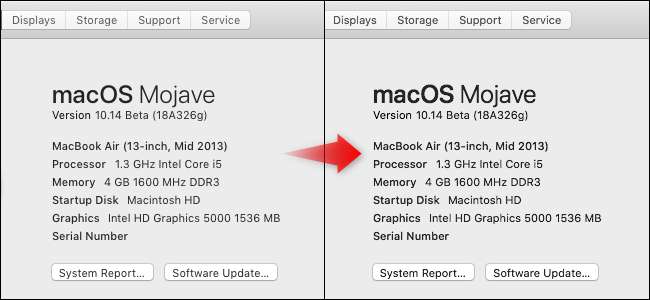
Apel macOS Mojave menonaktifkan antialiasing subpiksel, juga dikenal sebagai perataan font, secara default. Di MacBook Air atau Mac desktop yang disambungkan ke layar non-Retina, peningkatan versi akan membuat font Anda terlihat lebih buruk.
Update : Kami menemukan metode yang lebih baik yang benar-benar akan mengaktifkan kembali antialiasing subpiksel daripada hanya mengandalkan perataan font. Buka Terminal dan jalankan perintah berikut:
defaultnya tulis -g CGFontRenderingFontSmoothingDisabled -bool NO
Keluar dan masuk kembali agar perubahan Anda diterapkan. Terimakasih untuk Dean Herbert untuk melaporkan ini kepada kami.
Inilah Perbedaannya
Antialiasing subpiksel adalah trik yang dirancang untuk membuat font terlihat lebih baik pada tampilan resolusi rendah. Tanpa fitur ini diaktifkan secara default, macOS Mojave membuat teks terlihat lebih tipis dan lebih buram pada tampilan non-Retina.
(Seperti yang diketahui oleh beberapa pembaca yang bermata elang, trik di bawah ini tidak secara teknis mengaktifkan antialiasing subpiksel. Namun, hal ini meningkatkan bobot font, yang membuat font terlihat kurang bergerigi dan lebih baik secara keseluruhan di MacBook Air dan tampilan resolusi rendah lainnya. .)
Meskipun perataan font subpiksel dinonaktifkan secara default, Anda dapat mengaktifkannya kembali dengan perintah terminal. Ada empat kemungkinan pengaturan: 0 (nonaktif), 1 (smoothing ringan), 2 (smoothing sedang), dan 3 (smoothing berat).
Seperti inilah tampilannya:
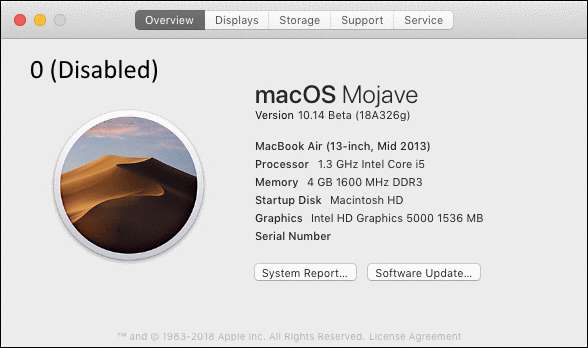
Kami tidak menyarankan mengaktifkan antialiasing subpiksel jika Anda memiliki Mac dengan layar Retina. Font akan terlihat bagus dan dapat dibaca pada layar Retina bahkan tanpa antialiasing subpiksel. Namun, jika Anda memiliki layar non-Retina, kami sarankan untuk mengaktifkan kembali fitur ini.
Cara Mengaktifkan Subpixel Antialiasing
Anda harus menjalankan perintah terminal untuk mengubah pengaturan antialiasing subpiksel Anda. Untuk membuka jendela Terminal, tekan Command + Spasi untuk membuka Pencarian Spotlight , ketik "Terminal", dan tekan Enter. Anda juga dapat membuka jendela Finder dan menuju ke Aplikasi> Utilitas> Terminal.
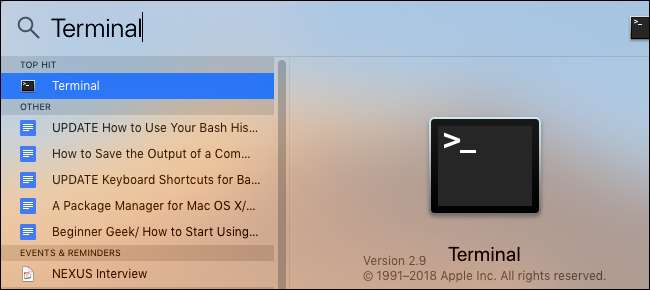
Salin dan tempel salah satu perintah berikut ke jendela Terminal dan tekan Enter.
Perataan font ringan (1):
defaults -currentHost tulis -globalDomain AppleFontSmoothing -int 1
Perataan font sedang (2):
defaults -currentHost tulis -globalDomain AppleFontSmoothing -int 2
Perataan font yang berat (3):
defaults -currentHost tulis -globalDomain AppleFontSmoothing -int 3
Tidak ada perataan font (0):
defaults -currentHost tulis -globalDomain AppleFontSmoothing -int 0

Keluar dari Mac Anda dan masuk kembali. Perubahan Anda tidak akan sepenuhnya berlaku sampai Anda melakukannya.
Jangan ragu untuk mencoba level perataan font yang berbeda. Anda hanya perlu keluar dan masuk kembali sebelum Anda dapat melihat perubahan Anda setelah menjalankan setiap perintah.
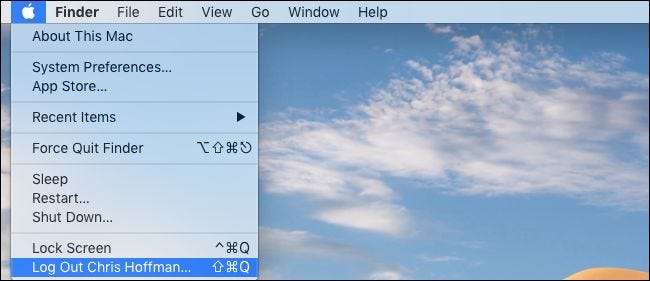
Proses ini telah diuji pada macOS Mojave developer beta 3, juga dikenal sebagai macOS Mojave public beta 2.






